از محلول خنک کننده گرفته تا منبع تغذیه ، هر یک از اجزای رایانه شما هنگام اورکلاک باید در نظر گرفته شود. این بسیار مهم است که بدانید در این فرآیند از چه نوع بخاری استفاده خواهید کرد ، زیرا برخی بهتر از سایرین برای این فرآیند هستند.
هیت سینک سهام 1500x Wraith Spire است که یک کولر 95 واتی در مقایسه با مدل های قبلی Ryzen است که فقط یک کولر 65 واتی را ارائه می داد. Spire به ما امکان می دهد تا حداکثر و حداکثر توصیه شده اورکلاک کنیم. بیایید شروع کنیم.

قبل از ما از اوركلاك شروع كنيد ، نصب CPU-Z و سینبنچ مهم است. اگر اورکلاک ما در نسبت ساعت انتخاب شده در واقع پایدار باشد و افزایش عملکرد نسبی CPU را نشان دهد ، به ما نشان می دهد.
برای دیدن حالت پیش فرض CPU ، ابتدا معیارها را اجرا کنید و آن مقادیر را با معیارهای بعدی مقایسه کنید. همچنین ، از یک ابزار برای دمای CPU خود را کنترل کنید در سراسر استفاده کنید.
پردازنده اورکلاک AMD Ryzen
اولین کاری که می خواهیم انجام دهیم این است که با فشار دادن F2وقتی کامپیوتر شروع می شود بعد از بارگیری در BIOS ، صفحه ای مشابه این را مشاهده خواهید کرد:
In_content_1 همه: [300x250] / dfp: [640x360]->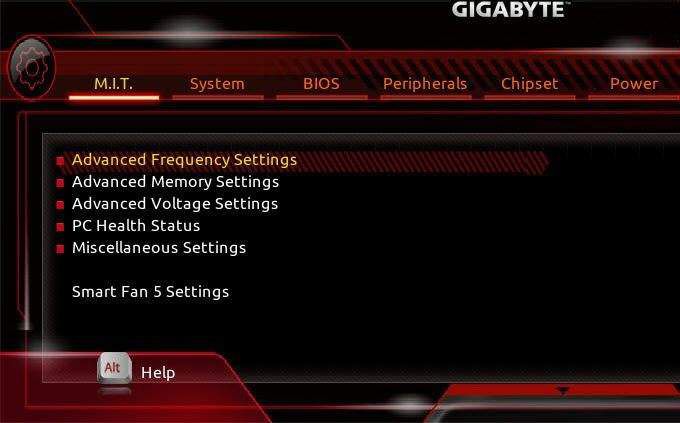
تنها زبانه ای است که ما باید بر روی برگه MIT(مادربورد هوشمند هوشمند) کلیک کنید. در این برگه ، ما در ابتدا در حال کار در تنظیمات پیشرفته فرکانس، تنظیمات پیشرفته ولتاژو تنظیمات هوشمند 5 فنهستیم.
کلیک کردن روی تنظیمات پیشرفته فرکانسشما را به این صفحه نمایش می دهد:
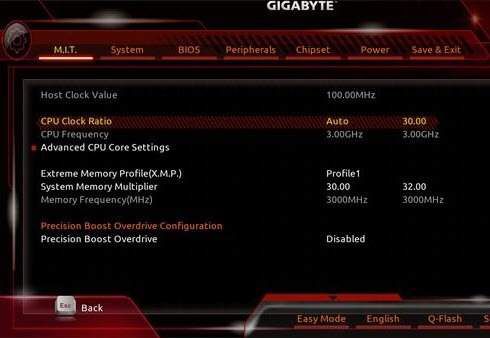
این نکته به پیکربندی شما بستگی دارد ، اما AMD اعلام کرده است که نسبت ساعت پیشنهادی برای اورکلاک 3.70 گیگاهرتز است ، بنابراین می خواهیم آن را تنظیم کنیم این نرخ ساعت
برای انجام این کار ، نسبت ساعت CPUرا انتخاب کنید و آن را از خودکاربه 37.00تغییر دهید (برای ساخت من این را تنظیم کرده ام به 39.00چون این بالاترین نرخ ساعت پایدار است که من قادر به اجرای آن هستم). پس از تنظیم نسبت ساعت ، خواهید دید که ضربدر BIOS به طور خودکار فرکانس CPUرا به 3.7 گیگاهرتز تغییر می دهد.
قبل از راه اندازی ، به CoreSettings CPU پیشرفته(درست تحت فرکانس CPU) بروید. صفحه شما باید شبیه به این باشد:
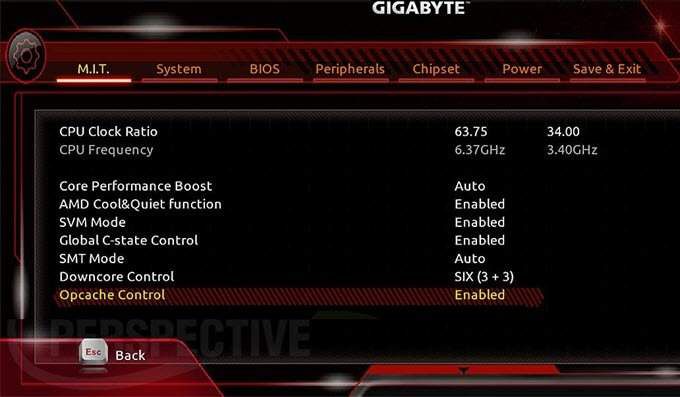
با استفاده از این تنظیمات ، می خواهیم تقویت عملکرد اصلیرا روی غیرفعال شدهتنظیم کنیم. این امر از نوسان فرکانس جلوگیری می کند ، و از ماندگاری آن در ثابت 3.7 گیگاهرتز جلوگیری می کند. در مرحله بعد ، ما به غیرفعال کردنعملکرد خنک و آرام AMD AMDو غیرفعال کردنکنترل جهانی حالت Cبروید.
بعدی ، ما می خواهیم به غیرفعال کردنعملکرد عالی و آرام AMD AMDو غیرفعال کردنجهانی کنترل حالت CCool & Quiet به سادگی سرعت فن را کنترل می کند و کنترل حالت C در اصل فرمان را به CPU شما ارسال می کند تا هنگامی که فکر می کند پردازنده غیرفعال است از انرژی کمتری استفاده کنید ، زیرا ما نمی خواهیم قدرت یا سرعت فن را محدود کنیم ، می خواهیم آنها را غیرفعال کنیم. . تنظیمات SMT، کنترل Downcoreو کنترل فشار ضربانرا در تنظیمات پیش فرض خود بگذارید.
آمار F10>برای ذخیره تنظیمات و انصراف از راه اندازی مجدد رایانه در Windows و اجرای معیارهای خود. توجه: مادربرد شما ممکن است بعد از اصلاح تنظیمات ، چندین بار چرخه روشن یا خاموش شود ، این طبیعی است. اگر بیش از شش بار خاموش و روشن شود ، به شما پیغامی می دهد که اورکلاک انجام نشد و شما را به سمت BIOS هدایت می کند.
اگر کامپیوتر شما نتوانست با نسبت ساعت 3.7 گیگاهرتز شروع به کار کند. یا اگر به فرکانس بالاتر (3.9 گیگاهرتز) رفته اید ، باید ولتاژهای هسته پردازنده را افزایش دهید. برای تغییر ولتاژها ، به تنظیمات ولتاژ پیشرفتهبروید ، که می توانید در زیر برگه تنظیمات فرکانس پیشرفته بیابید. صفحه نمایش شما باید چیزی شبیه به این باشد:
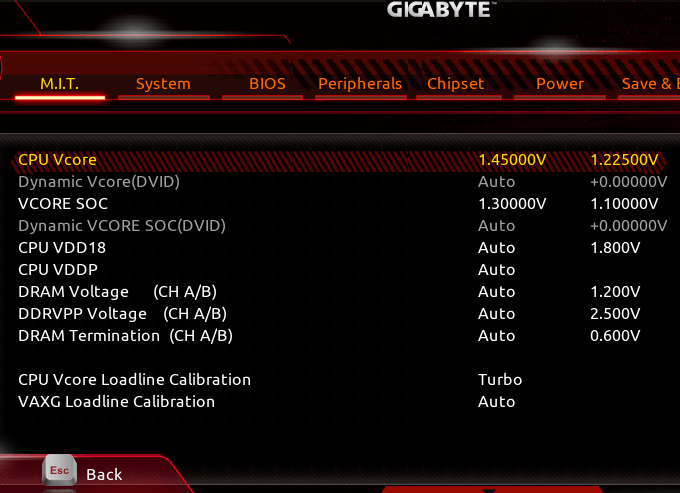
تنظیمات ولتاژ پیشرفتهاین امکان را می دهد تا CPU را در فرکانس های بالاتر ثابت نگه دارید ، اما ما فقط در صورت نیاز می خواهیم تنظیمات را تنظیم کنیم. افزایش ولتاژ همچنین باعث افزایش گرمای تولیدی از CPU می شود ، بنابراین ما آخرین کار را انجام خواهیم داد و تنها درصورتی که ساعت ساعت در ولتاژ پیش فرض کار نکند.
در 3.7 گیگاهرتز ، احتمالاً نیازی به افزایش ولتاژ نخواهید داشت ، اما در صورت انجام این کار ، به تنظیمات CPU Vcoreبروید. AMD اعلام کرده است که حداکثر ولتاژ هسته CPU پیشنهادی1.4250 ولت ،است اما برای ساخت من سعی دارم تا CPU را تا حد ممکن خنک نگه دارم. تنظیم این گزینه روی1.4000 Vاین ترفند را به خوبی انجام خواهد داد.
به طور رسمی توصیه می کنید تمام ولتاژهای دیگر را رویخودکار نگه دارید اما اگر نیاز به افزایش خود دارید ، باید ولتاژ ها را در سمت راست صفحه مطابقت دهید. مثالی در اینجا آورده شده است:
معیارهای راهاندازی مجدد و اجرای آن .
در این مرحله یک اورکلاک پایدار برای دستگاه خود خواهید داشت ، اما CPU شما ممکن است کمی گرم باشد. به یاد داشته باشید ، افزایش ولتاژ هسته باعث افزایش میزان گرمای تولید شده می شود.
این جایی است که سرعت فن در حال بازی می باشد. پس از انتخاب تنظیمات هوشمند 5 فندر انتهای برگه MIT، صفحه شما باید مانند این باشد:

اگر پردازنده شما در این مرحله خیلی گرم است ، گزینه کنترل سرعت فن CPU را انتخاب کنیدو آن را روی سرعت کاملتنظیم کنید. تنظیمات خود را ذخیره کنید و معیارهای خود را اجرا کنید.
پس از اجرای همه معیارهای من ، CPU من شاهد افزایش 12٪ عملکرد بود که ممکن است ناچیز به نظر برسد ، اما می تواند عملکرد برخی از برنامه ها را ایجاد یا خراب کند. اکنون CPU شما برای استفاده آماده است. اگر سوالی دارید ، سؤال کنید!
همچنین ، حتماً پست ما را در نحوه اورکلاک GPU خود را نیز بررسی کنید.
اعتبار تصویر: https://www.guru3d.com/articles-pages/gigabyte-aorus-z370-gaming-7-review،6.html